
Добавление всех ваших учетных записей Gmail на ваш iPhone - это удобно, чтобы оставаться на связи. Существует два основных способа настроить несколько учетных записей Gmail на вашем iPhone: либо с помощью приложения Gmail, либо с помощью приложения iOS Mail. Это быстрый процесс, который позволит вам оставаться в этих учетных записях и легко переключаться с одной учетной записи Gmail на другую без необходимости каждый раз вводить пароль. Давайте начнем с пошагового руководства по добавлению нескольких учетных записей Gmail на ваш iPhone, чтобы вы могли хранить все свои электронные письма в одном удобном месте.
Связанный: Как удалить все свои электронные письма сразу на вашем iPhone или iPad (обновлено для iOS 13)
Как добавить вторую учетную запись Gmail с помощью приложения Gmail
Чтобы добавить учетную запись Gmail на iPhone с помощью приложения Gmail, просто нажмите на значок пользователя, выберите «Добавить другую учетную запись» и введите данные для входа.
- Открыть Приложение Gmail на вашем айфоне
- Коснитесь своего значок пользователя в правом верхнем углу
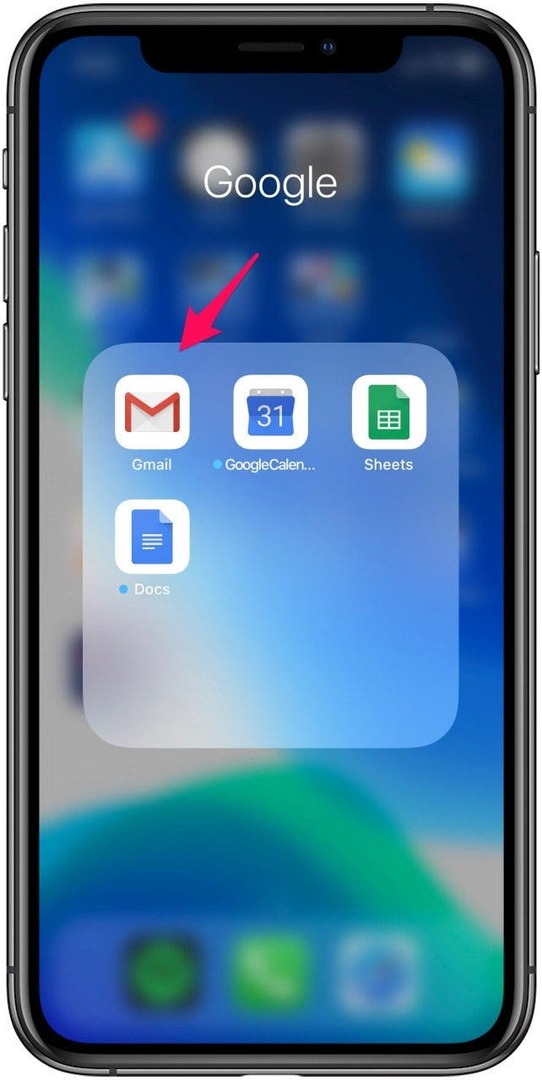
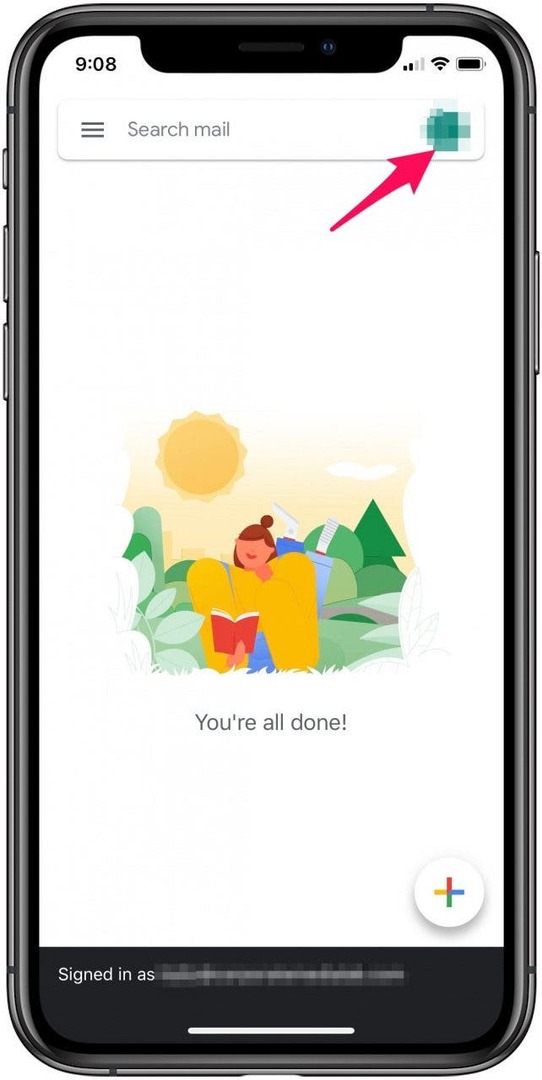
- Нажмите Добавить другую учетную запись.
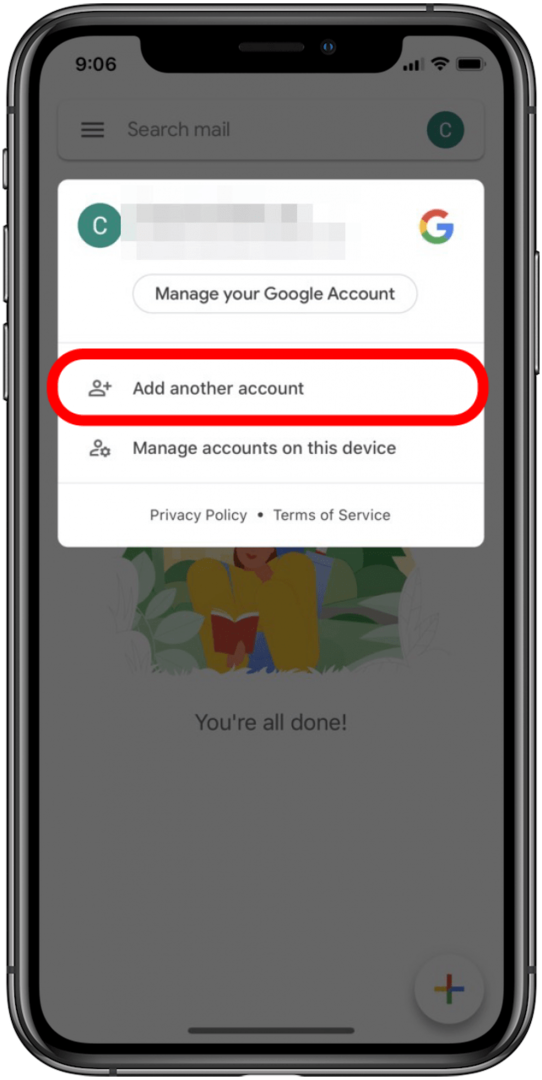
- Нажмите Google и выберите Продолжать чтобы подтвердить, что вы хотите добавить учетную запись Gmail.
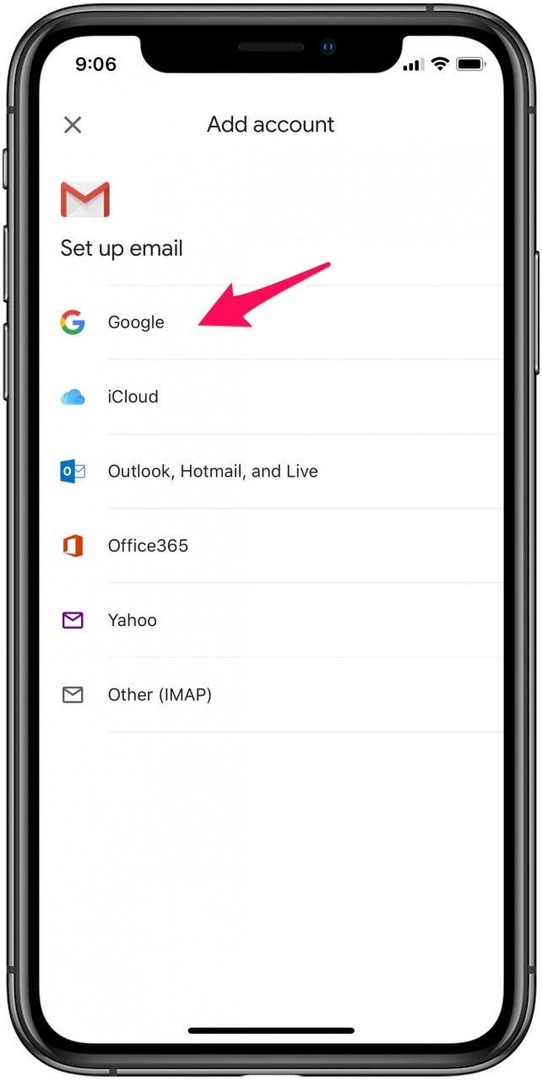
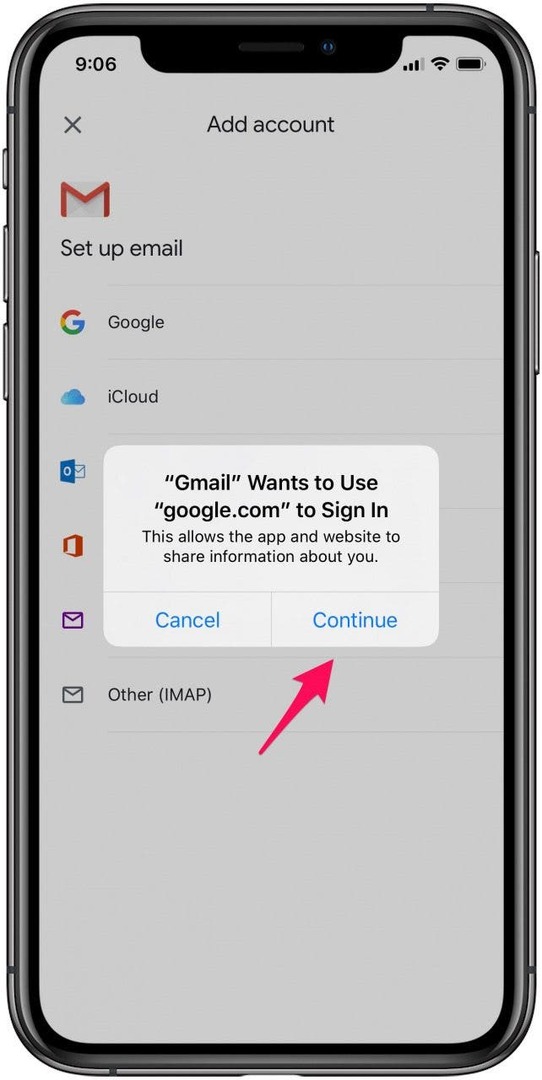
- Введите данные своей учетной записи электронной почты и выберите Следующий для доступа к папке «Входящие» только что добавленной учетной записи.

Как добавить вторую учетную запись Gmail с помощью приложения Apple Mail
Чтобы добавить второй Gmail на свой iPhone в приложении iOS Mail, просто перейдите в раздел «Пароли и учетные записи» в настройках, нажмите «Добавить учетную запись» и введите данные для входа.
- Перейти к Настройки и нажмите на Пароли и учетные записи.
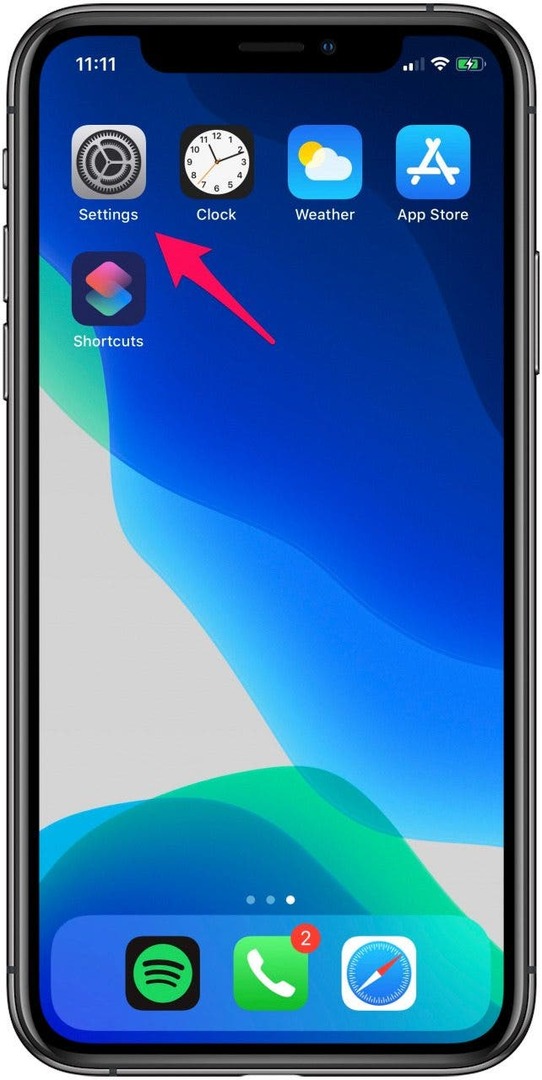

- Нажмите на Добавить аккаунт.

- Выбирать Google и выберите Продолжать чтобы подтвердить, что вы хотите добавить учетную запись Gmail
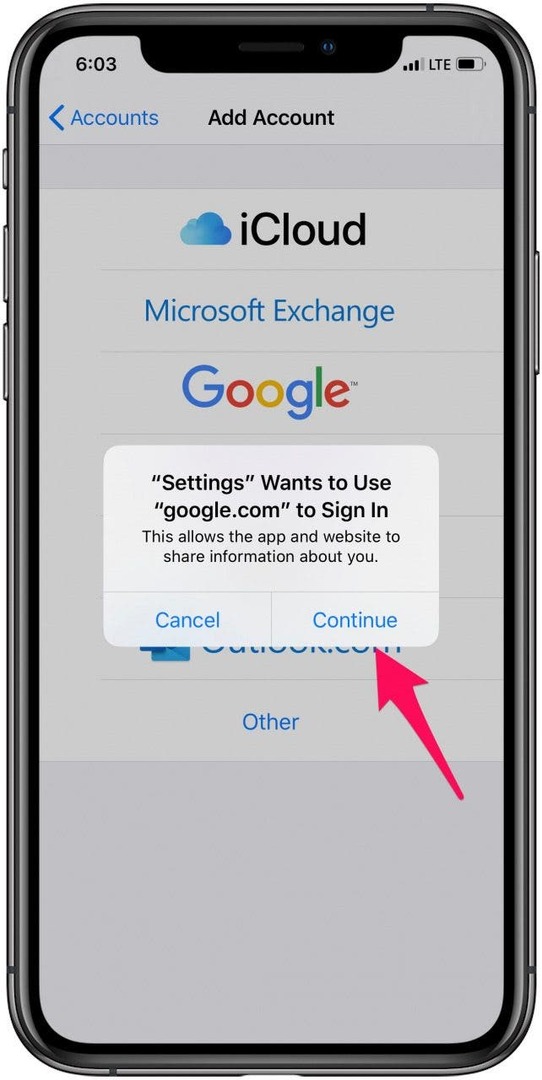
- Введите данные для входа, коснитесь Следующий и дождитесь, пока Почта подтвердит вашу учетную запись.
- Выберите, какие функции Gmail вы хотите синхронизировать с iPhone, и коснитесь Сохранить.

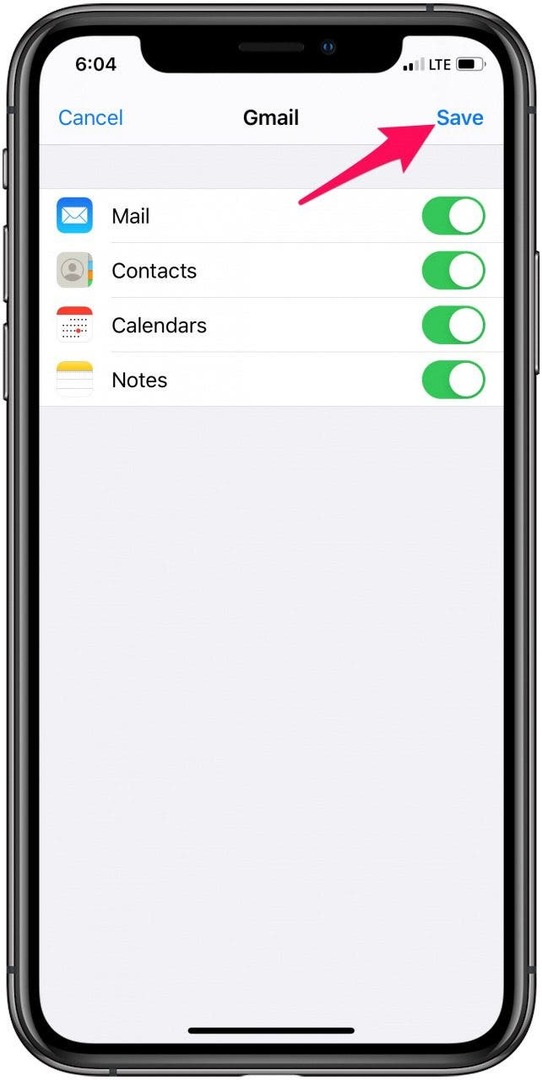
Если вы хотите добавить еще больше учетных записей, просто повторите вышеуказанные шаги столько раз, сколько вам нужно. После того, как вы добавили все свои учетные записи электронной почты, переключаться между ними также очень просто и удобно.